Para crear y modificar macros para un ratón para juegos:
-
Abra SetPoint.
Inicio > Programas > Logitech > Ratones para juegos G9x, G500 y G700 > Configuración de dispositivo.
-
Elija el ratón en la lista de dispositivos.
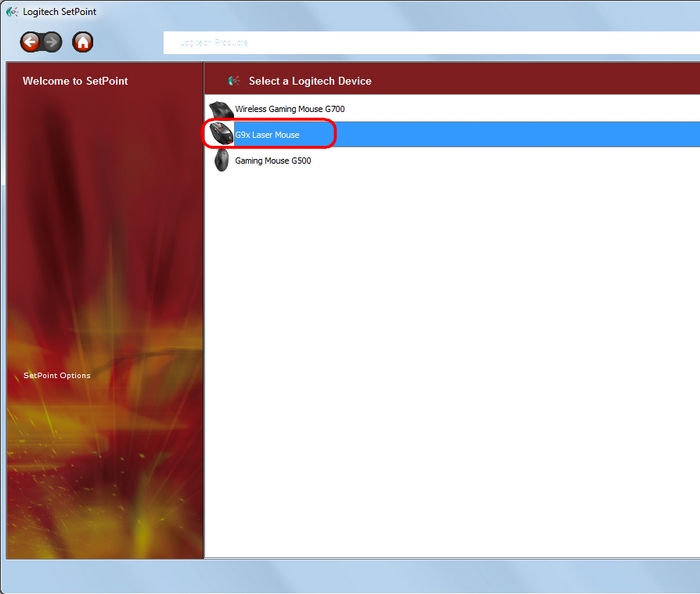
- Haga clic en Administrador de macros en la parte izquierda de la ventana.
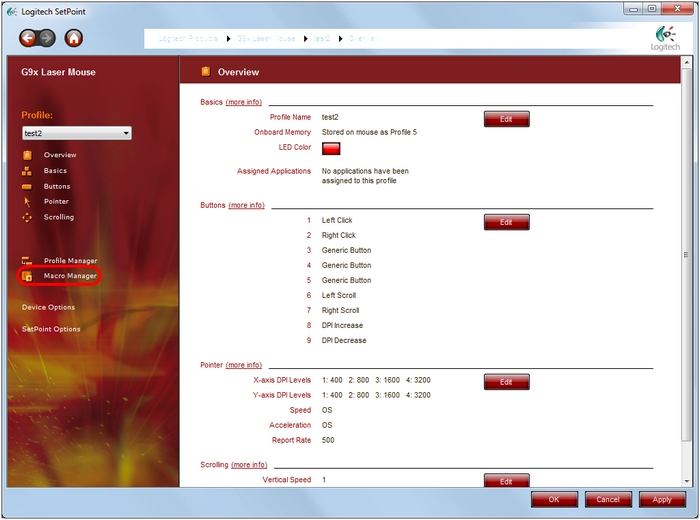
Se abrirá el Editor de macros, con el que podrá crear, modificar, guardar y eliminar macros.
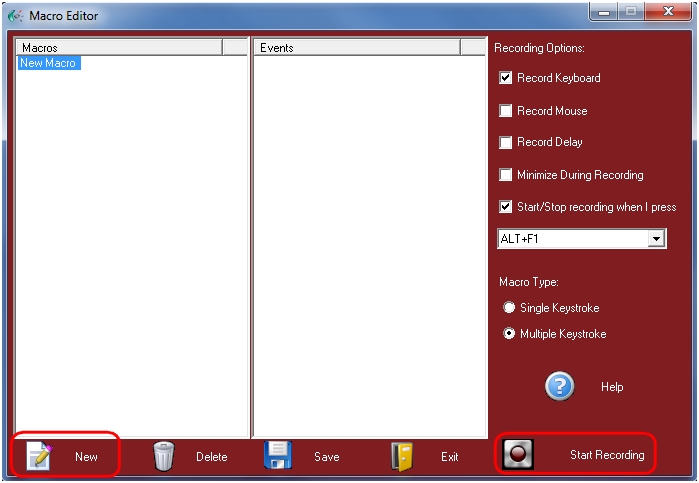
-
Para crear una macro, haga clic en Nuevo y, a continuación, en Iniciar grabación. El Editor de macros grabará las pulsaciones de teclas y botones, según las opciones que se hayan seleccionado, hasta que haga clic en Detener grabación.
La opciones de grabación incluyen:
- Grabar teclado: se graban en la macro las pulsaciones en el teclado.
- Grabar ratón: se graban en la macro las pulsaciones de botones en el ratón. NOTA: el movimiento del ratón no puede grabarse.
- Grabar retardo: la macro graba cuánto tiempo dura la pulsación de cada botón. Use esta opción para crear macros sincronizadas o justificar demoras en las aplicaciones (las demoras se registran en milisegundos).
- Minimizar durante grabación: la ventana del Editor de macros se minimizará después de hacer clic en "Iniciar grabación". Para finalizar la grabación, deberá volver a abrir la ventana para hacer clic en "Detener grabación" o usar una combinación de teclas.
- Iniciar/Detener grabación al pulsar: puede especificar una combinación de teclas para comenzar o detener la grabación de la macro. Use esta opción con la de "Grabar retardo" activada para grabar durante el juego y crear macros sincronizadas para eventos en juego.
- Tipo de macro: puede especificar si las macros se tratarán de pulsaciones de una o varias teclas.
Después de haber grabado una macro, se mostrará en el panel "Eventos". En este ejemplo, "a", "b" y "c" se escribieron con la opción "Grabar retardo" activada.
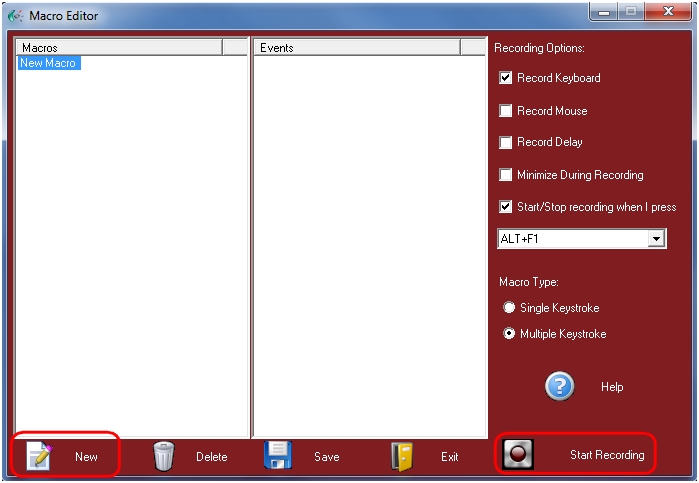
NOTA: la macro comienza a grabar al pulsar el botón "Iniciar grabación". Si la opción "Grabar retardo" está activada, se mostrará el retardo entre el clic en "Iniciar grabación" y la pulsación de la primera tecla.
- Cada retardo se representa con un icono de reloj junto al que se muestra el retardo en milisegundos.
- La duración del retardo se puede editar al hacer clic con el botón derecho, seleccionar Editar y escribir el valor nuevo en milisegundos.
- Cada tecla o botón que se pulsa se representa con una flecha hacia abajo.
- Cada tecla o botón que se suelta se representa con una flecha hacia arriba.
-
Para agregar información a la macro, haga clic con el botón derecho y seleccione "Grabar anterior" o "Grabar posterior".
-
Para borrar elementos, puede hacer clic con el botón derecho y seleccionar Eliminar o hacer clic en el elemento y pulsar la tecla Supr en el teclado.
-
Para editar el nombre de una macro, haga clic con el botón derecho en el nombre y seleccione Editar.
-
Haga clic en Guardar para almacenar las macros grabadas.
Preguntas más frecuentes
No hay productos disponibles para esta sección
